こんな人にオススメの記事です
- Google chromeのブックマークを他のパソコンに移動したい人
- Google chromeのブックマークのバックアップを取っておきたい人
- Google chromeのブックマークをエクスポートする方法を知りたい人
- Google chromeのブックマークを他の人に共有したい人
Google ChromeのブックマークはHTMLファイル形式でエクスポートすることができ、以下のような場面で役立ちます。
- Google chromeのブックマークのバックアップを残しておきたいとき
- Google chromeのブックマークを他のパソコンに移動したいとき
- Google chromeのブックマークを他のブラウザーに移行させたいとき
- 他の人とブックマークを共有したいとき
この記事では、パソコンの引越し時などに役立つ「Google ChromeのブックマークをHTMLファイルにエクスポートする方法」を画像付きで詳しく解説していきます。
Google ChromeのブックマークをHTMLファイルにエクスポートする方法
Chromeのお気に入りをHTML形式でエクスポートするには以下の手順で行います。
- Google Chromeを起動
- Google Chromeのアドレスバーに chrome://bookmarks/ と入力してエンター
- ブックマークの検索バーの右にある三点リーダーをクリックし、ブックマークをエクスポートをクリック
- HTMLファイルの保存先を選択して保存
ここからは実際の画面も用いながら、Google ChromeのブックマークをHTMLファイルにエクスポートする方法を詳しく解説していきます。
まずはGoogle Chromeを起動し、一番右上の[三点リーダー](︙)をクリックしてください。
一番右上の[三点リーダー]をクリックすると下に向かってメニューが展開されます。
展開されたメニューの中にある[ブックマーク]をクリックしてください。
[ブックマーク]をクリックすると左右どちらかに向かってメニューが展開されます。
その中にある[ブックマークマネージャ]をクリックしてください。
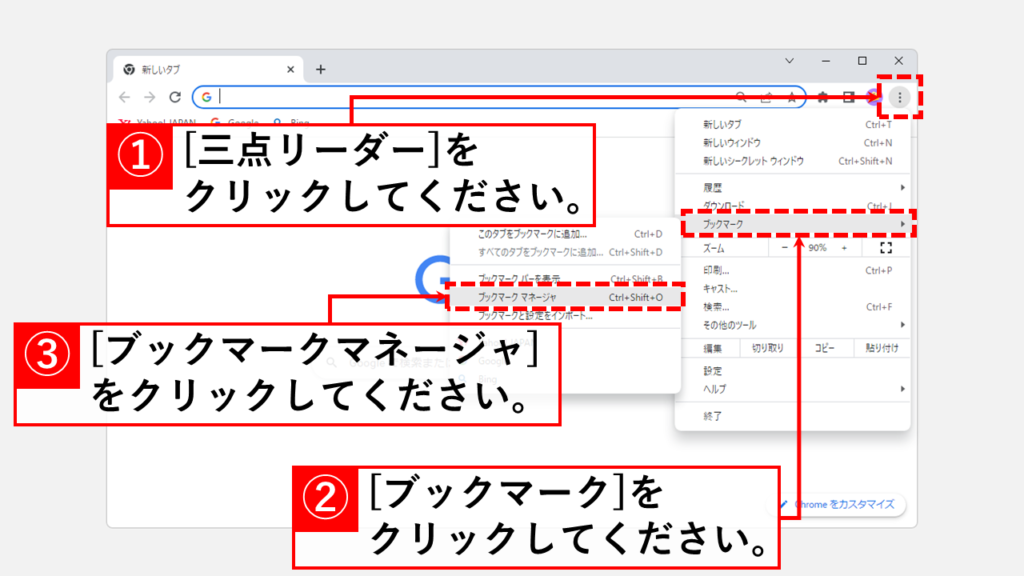
[ブックマークマネージャ]をクリックすると、左上に「ブックマーク」と大きく書かれたページが開きます。
再度右上の[三点リーダー](︙)をクリックしてください。
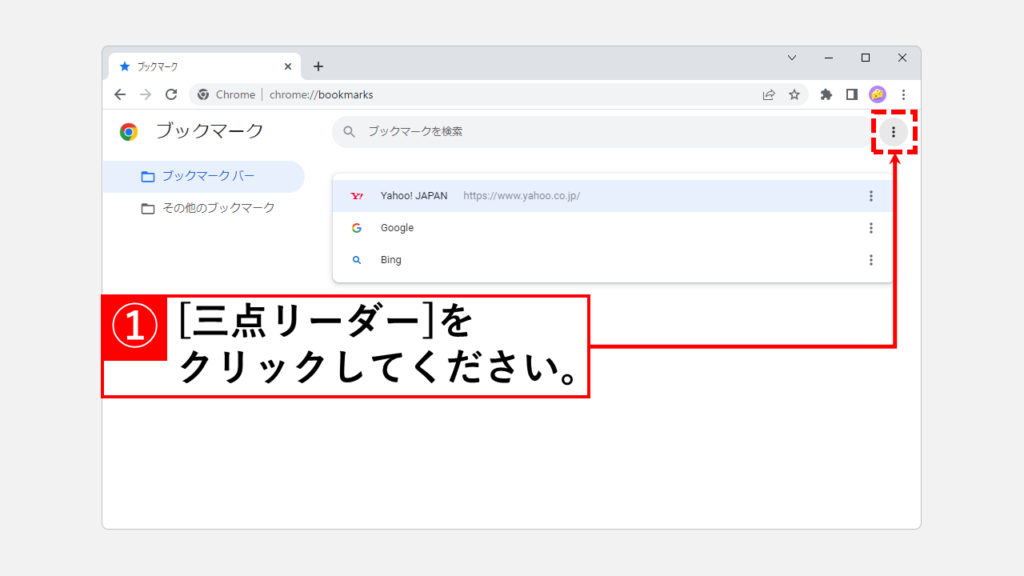
[三点リーダー]をクリックすると下に向かってメニューが展開されます。
展開されたメニューの中にある[ブックマークをエクスポート]をクリックしてください。
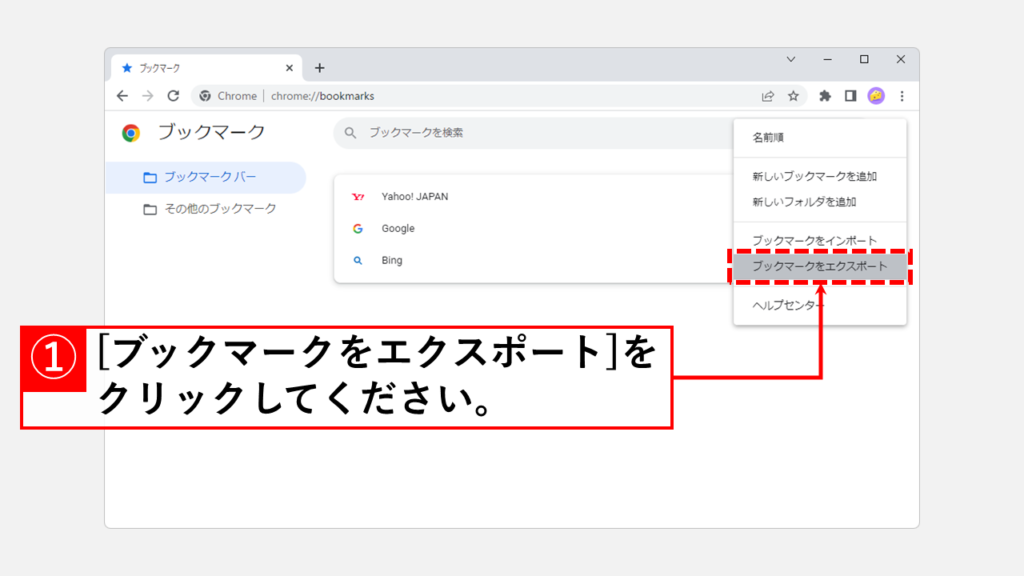
[ブックマークをエクスポート]をクリックすると、保存先を選択できるウィンドウが表示されるので、保存先を選択し右下の[保存(S)]をクリックしてください。
これでChromeのブックマークがエクスポートされました。
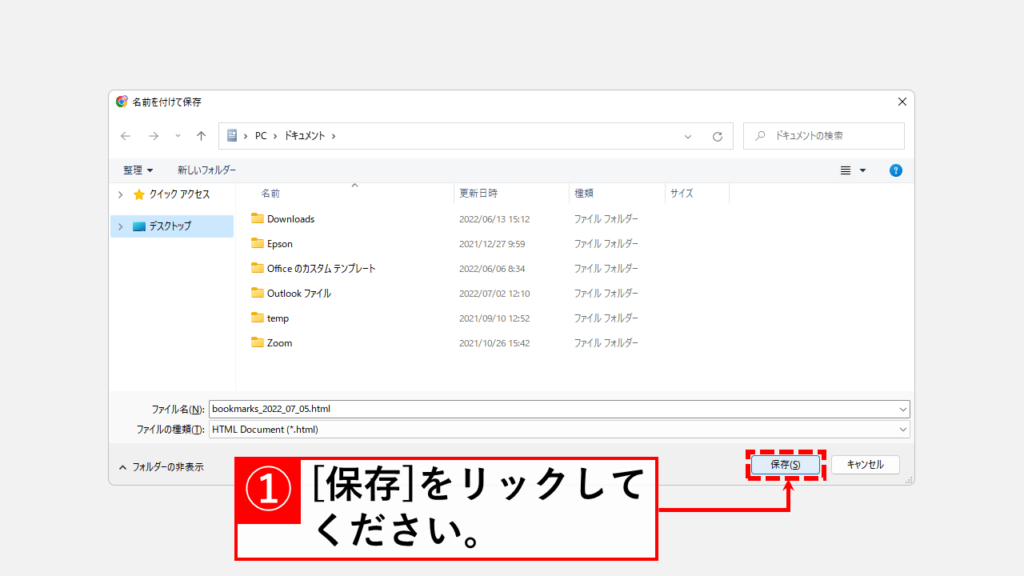
エクスポートしたGoogle Chromeのブックマークファイルの中身
Chromeのお気に入りはHTML形式でエクスポートされるため、メモ帳やワードなどで開くことができます。
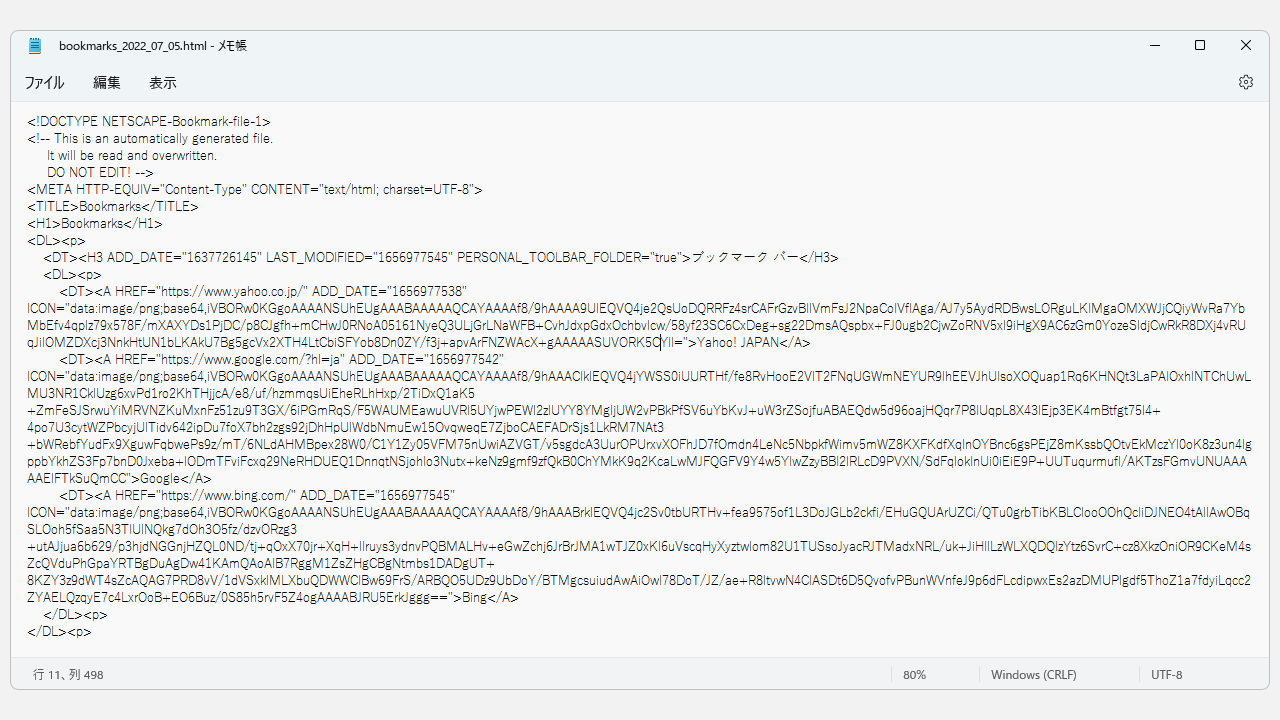
中身を編集してしまうとブックマークファイルとし正常に動作ができなくなる可能性があるので注意してください。
エクスポートしたChromeのお気に入りをインポートする方法
エクスポートしたChromeのお気に入りをインポートする方法はこちらの「Google ChromeでHTML形式のお気に入りをインポートする」で詳しく解説しています。
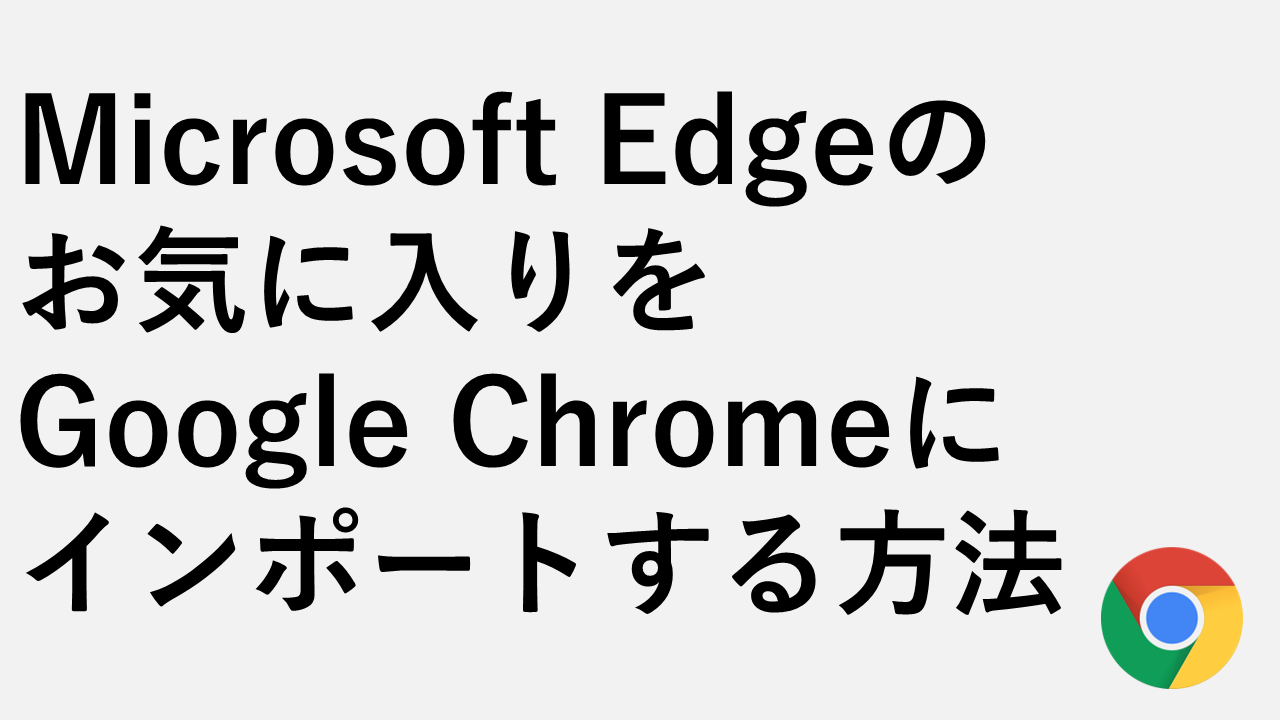
ぜひご覧ください。
その他Google Chromeに関する記事
その他Google Chromeに関する記事はこちらです。ぜひご覧ください。
-

【Google検索】 邪魔な「AIによる概要」をオフ(非表示)にする方法
この記事では、Google検索で表示される「AIによる概要」を常にオフ(非表示)にし、従来通りのシンプルな検索結果だけを表示させる設定方法を、PC向けに分かりやすく解... -


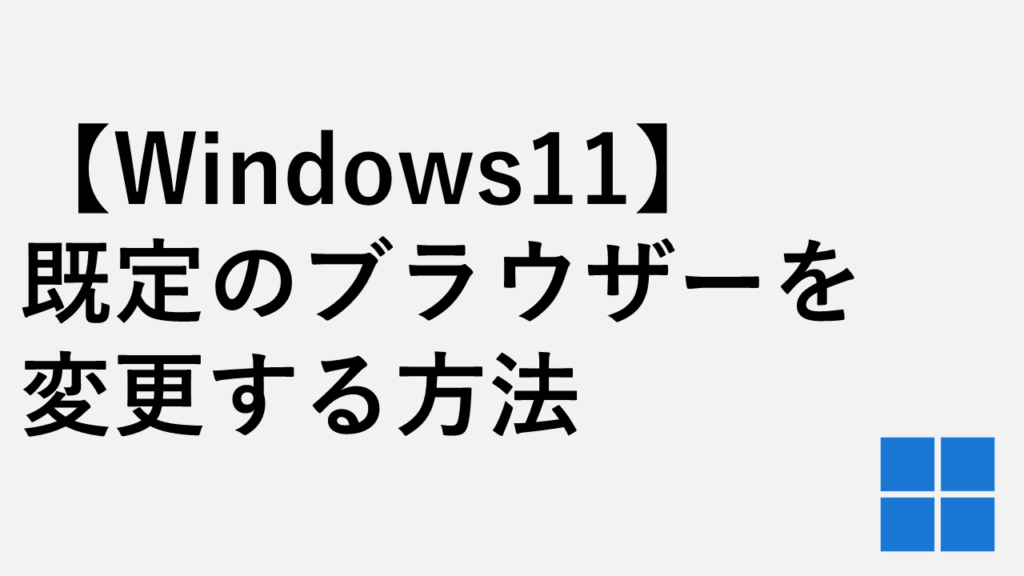
【Windows11】既定のブラウザーを変更する方法
この記事では、Windows11で「既定のブラウザー」を変更する方法について、実際の画面を使いながら分かりやすく解説します。 私は社内の情報システム担当者として、日々... -



【Chrome】PDFダウンロード後に自動的に開くのを止める方法
この記事では、Google ChromeでPDFを保存すると勝手に開く問題を解決する方法を解説します。 PDFをダウンロードするたびに、Chromeが自動的にPDFを開いてタブが切り替わ... -



PDFをブラウザーで開かないようにする方法
こんな方にオススメ PDFファイルが毎回ブラウザーで開かれて困っている方 PDFファイルを常にAcrobat Reader DCで開きたい方 パソコン内に保存してあるPDFファイルを開い... -


する方法-1024x576.png)
【Windows11】ブラウザのキャッシュをまとめてクリア(削除)する方法|Edge/Chrome/Firefox
この記事では、複数の主要ブラウザ(Edge、Chrome、Firefoxなど)のキャッシュを、まとめてクリア(削除)する方法を、実際の画面を使いながらわかりやすく解説します。... -



【Chrome】特定のサイトのキャッシュやCookieを削除する方法
「いつも見ている特定のサイトだけ、なぜか表示が崩れる」「うまくログインできない」また「複数のアカウントが切り替えられない」… Chromeを使っていると、そんな経験... -



Google Chromeのアドレスバーを非表示にする方法
こんな人にオススメの記事です アドレスバーが邪魔で表示させたくない人 Chromeを全画面表示にして広く使いたい人 Chromeをアプリのような表示に切り替えたい方 Google ... -



PCでスマホ表示に切り替える方法 - Chrome Edge Firefox
こんな人にオススメの記事です Chromeを使ってサイトをスマホ表示に切り替えたい人 Microsoft Edgeを使ってサイトをスマホ表示に切り替えたい人 Firefoxを使ってサイト... -



【Windows11】Gmailの受信通知をデスクトップに出す方法
こんな人にオススメの記事です Gmailからの通知が来なくて困っている人 Gmailの受信通知をデスクトップに表示させたい人 一刻も早くメールの受信を知りたい人 この記事...
最後までご覧いただき、ありがとうございました。
記事の内容は独自検証に基づくものであり、MicrosoftやAdobeなど各ベンダーの公式見解ではありません。
環境によって結果が異なる場合がありますので、参考のうえご利用ください。
誤りのご指摘・追記のご要望・記事のご感想は、記事のコメント欄またはこちらのお問い合わせフォームからお寄せください。個人の方向けには、トラブルの切り分けや設定アドバイスも実施します。
※Microsoft、Windows、Adobe、Acrobat、Creative Cloud、Google Chromeほか記載の製品名・サービス名は各社の商標または登録商標です。


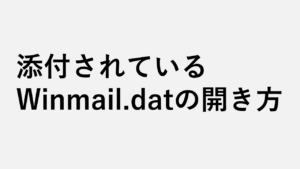


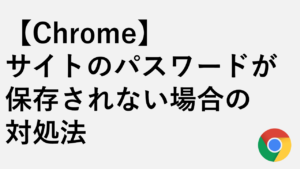
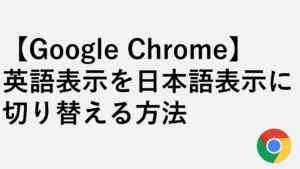

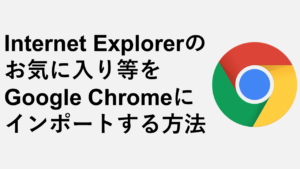
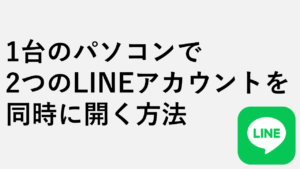

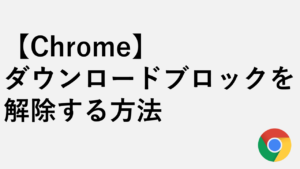

コメント